Tabla de Contenido
![]() Sobre el autor
Sobre el autor
![]() Artículos Relacionados
Artículos Relacionados
-
-
-
-
Has intentado reproducir el archivo de vídeo, pero la aplicación de vídeo predeterminada muestra un mensaje que dice: "El Reproductor de Windows Media no puede reproducir este archivo". Si utilizas Windows 10 y tienes problemas para abrir archivos FLV, ¡no te preocupes! En este artículo, te mostraré cómo reproducir archivos FLV en Windows 10 de la forma más sencilla.
- Método 1. Hacer que un reproductor multimedia VLC reproduzca archivos FLV
- Método 2. Utiliza el Reproductor de Windows Media para reproducir archivos FLV
- Método 3. Convertir FLV a MP4 para reproducirlo en Windows 10
- Método 4. Encuentra un reproductor de FLV compatible
- Preguntas frecuentes de reproducir archivos FLV en Windows 10
Método 1. Hacer que un reproductor multimedia VLC reproduzca archivos FLV
VLC Player es un software de reproducción multimedia gratuito y de código abierto que puede reproducir muchos formatos de audio y vídeo. Está disponible para todos los sistemas operativos, como Windows, Mac, Android y Linux.
VLC Player es uno de los mejores reproductores de FLV del mundo debido a sus características únicas, estabilidad y facilidad de uso. Con este reproductor, puedes reproducir casi cualquier archivo de vídeo, incluidos los archivos FLV.
El siguiente tutorial te explicará cómo puedes utilizar VLC Player para reproducir archivos FLV en un PC con Windows 10.
Paso 1. Descarga VLC Media Player en tu PC con Windows 10.
Paso 2. Busca el vídeo FLV y haz clic con el botón derecho sobre él, luego elige "Abrir con" > "VLC Media Player".
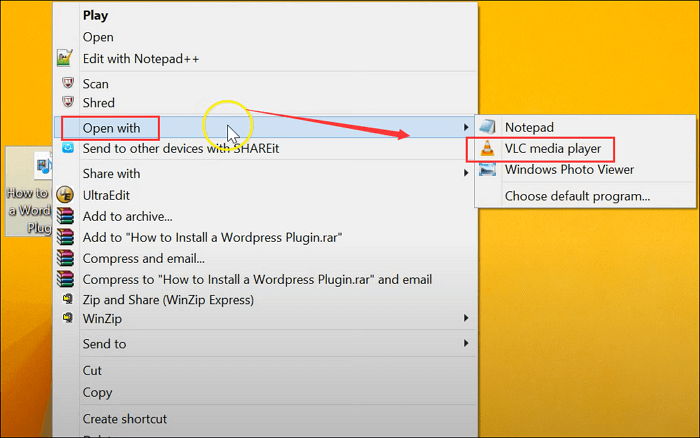
Paso 3. Una vez hecho esto, verás que tu FLV está abierto a través de VLC Media Player.
Los 7 mejores reproductores de archivos WAV para todas las plataformas [Descargas Gratuitas]
¡Conoce los 12 mejores reproductores WAV para Windows/Mac/iPhone/Android en 2023!

Método 2. Utiliza el Reproductor de Windows Media para reproducir archivos FLV
El Reproductor de Windows Media es el reproductor de música para Windows predeterminado para abrir tus archivos de vídeo o audio. Sin embargo, puede que te encuentres con que falla al abrir los archivos FLV. Entonces, ¿significa eso que no puedes abrir el archivo FLV a través del Reproductor de Windows Media?
NO. Instalando el códec .flv, puedes seguir reproduciendo tus vídeos FLV con el Reproductor de Windows Media. ¿Quieres saber cómo funciona? Echa un vistazo a los siguientes pasos:
Paso 1. Ve a Internet y busca "descargar k-lite", luego encuentra el códec adecuado.
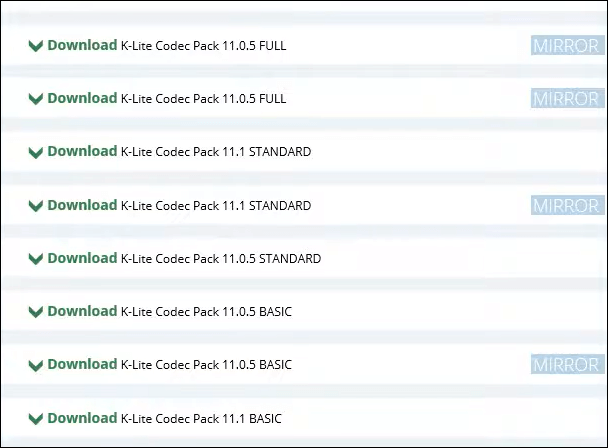
Paso 2. Busca el botón de descarga en la página web y haz clic en él. A continuación, instala el paquete de códecs en tu ordenador.
Paso 3. Navega por tu carpeta local para encontrar los vídeos FLV que quieras reproducir. Por último, haz clic con el botón derecho y selecciona "Abrir con el Reproductor de Windows Media". Y ya está.
Método 3. Convertir FLV a MP4 para reproducirlo en Windows 10
Si los métodos mencionados anteriormente siguen sin funcionar, puedes probar a convertir FLV a otros formatos de vídeo populares, como MP4. Este formato de vídeo es compatible con casi todos los reproductores y dispositivos.
En cuanto a convertir FLV a MP4, también hay muchos conversores que puedes utilizar. Aquí, sólo compartimos un conversor online para ayudarte a completar la tarea: Cloudconvert. La ventaja de utilizarlo es que no requiere la instalación de ningún programa en el hardware local. Y es una opción excelente para usuarios esporádicos.
Paso 1. Ve a su web oficial, y elige convertir FLV a MP4 en el menú superior. Puedes seleccionar las opciones que desees si quieres convertir FLV a otros formatos.
Paso 2. Haz clic en "Seleccionar archivo" para elegir y subir los vídeos FLV desde tu ordenador.
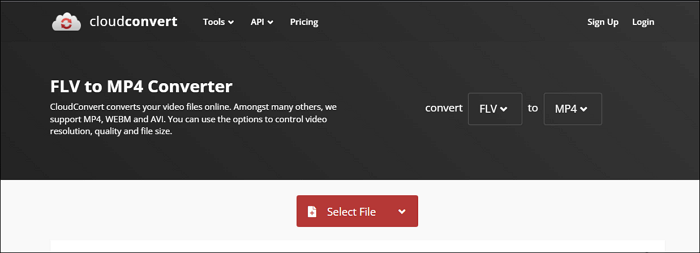
Paso 3. (Opcional) Puedes cambiar las especificaciones del archivo que conviertas. Sólo tienes que hacer clic en el botón de la llave inglesa y ajustar la configuración. Una vez hecho, haz clic en "Aceptar" en la parte inferior derecha.
Método 4. Encuentra un reproductor de FLV compatible
En realidad, la forma más fácil es encontrar un reproductor FLV compatible que pueda abrir tus vídeos FLV con un simple clic. Y EaseUS RecExperts es un programa así.
Este software soporta una amplia gama de formatos multimedia, como MP3, MP4, FLV, AVI, MOV, etc., y puede abrirlos fácilmente. Además, puedes encontrar aquí algunas funciones útiles, como recortar, extraer audio del vídeo, etc. Eso significa que puedes editar libremente tus archivos FLV mientras los reproduces.
Además de ser un reproductor FLV, también funciona en grabación de pantalla, grabación de webcam, grabación de audio, e incluso grabación de streaming en directo (Netflix, Amazon Prime, Hulu), y luego exporta las grabaciones en el formato que desees. Ahora, ¡haz clic en el botón de abajo para conseguirlo!
Descargar gratis Grabador de pantalla de EaseUS
Descargar gratisGrabador de pantalla de EaseUS
Trustpilot Valoración 4,7
- Nota:
- El reproductor multimedia estará disponible en la versión 3.0.0, ¡y llegará pronto!
Preguntas frecuentes de reproducir archivos FLV en Windows 10
1. ¿Qué es un archivo FLV y cómo puedo reproducirlo?
El formato FLV fue creado por Adobe Flash Player 7 en 2003. Lo utiliza principalmente Adobe Flash Player para transmitir contenidos de vídeo, como películas y programas de TV. Sin embargo, ahora FLV es un formato abierto que también admiten varios programas que no son de Adobe/Macromedia.
2. ¿Cuál es el mejor reproductor FLV?
A continuación encontrarás algunos de los mejores reproductores FLV gratuitos que puedes probar:
- EImedia
- Free Blu-ray Player
- Media Player Classic
- KMPlayer
- GOM Player
- All Player
- Tipard Blu-ray Player
3. ¿Qué es mejor, FLV o MP4?
En algunos aspectos, FLV es mejor que MP4. Pero cuando se trata del tamaño del archivo, la compresión, la compatibilidad y la calidad, no es cierto. El MP4 es más popular que el FLV.
Palabras finales
En resumen, FLV es un formato de vídeo antiguo pero aún muy popular, y es importante saber cómo abrirlo en sistemas Windows 10. En esta página, puedes aprender diferentes formas de reproducir archivos FLV en Windows 10 sin problemas. Si este post te ayuda, puedes compartirlo ahora con tus amigos.
Sobre el autor
Con un interés en la redacción y la tecnología informática, Luna eligió trabajar como editora en EaseUS. Es una profesional de la recuperación de datos, restauración, copia de seguridad y grabación de pantalla. Luna seguirá escribiendo y ayudándole a la gente a solucionar sus problemas.
Artículos Relacionados
-
Las 10 mejores alternativas a Tumblr que puedes probar para hacer microblogging
![Luis]() Luis
2025/07/18
Luis
2025/07/18 -
Las 10 mejores alternativas gratuitas a Snagit que puedes probar en 2025
![Pedro]() Pedro
2025/07/18
Pedro
2025/07/18
-
[2025] 9 mejores grabadores de pantalla online gratis
![Luna]() Luna
2025/11/19
Luna
2025/11/19 -
Gratis | Cómo grabar Netflix en Windows 10 PC, Mac, Android y iPhone
![Pedro]() Pedro
2025/07/18
Pedro
2025/07/18